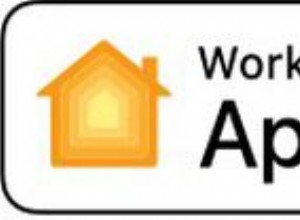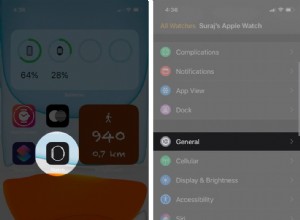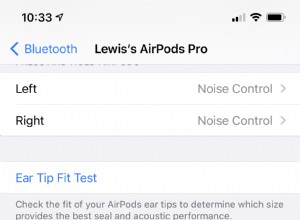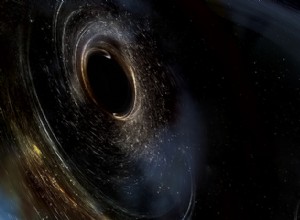اتصال Wi-Fi أو الاتصال الخلوي غير متاح في كل مكان. بالإضافة إلى ذلك ، فإن تدفق المحتوى يستهلك أيضًا بطارية كبيرة. لذلك أحب غالبًا تنزيل مقاطع فيديو YouTube لمشاهدتها في وضع عدم الاتصال بدون الإنترنت. ومع ذلك ، بعد مشاهدة مقاطع الفيديو التي تم تنزيلها ، من الشاق إزالتها واحدة تلو الأخرى. لذا ، دعني أوضح لك طريقة سريعة لحذف جميع مقاطع فيديو YouTube في وضع عدم الاتصال مرة واحدة على iPhone و iPad ، إلى جانب طرق أخرى مفيدة.
- كيفية حذف جميع مقاطع فيديو YouTube التي تم تنزيلها مرة واحدة على iPhone
- كيفية حذف مقاطع الفيديو الفردية التي تم تنزيلها على YouTube باستخدام iPhone
- طرق أخرى لإزالة مقاطع الفيديو التي تم تنزيلها من تطبيق YouTube
كيفية حذف جميع مقاطع فيديو YouTube التي تم تنزيلها مرة واحدة على iPhone
- افتح تطبيق YouTube وانقر على صورة ملفك الشخصي في أعلى اليمين.
- انقر على الإعدادات .
- انقر على بلا اتصال .
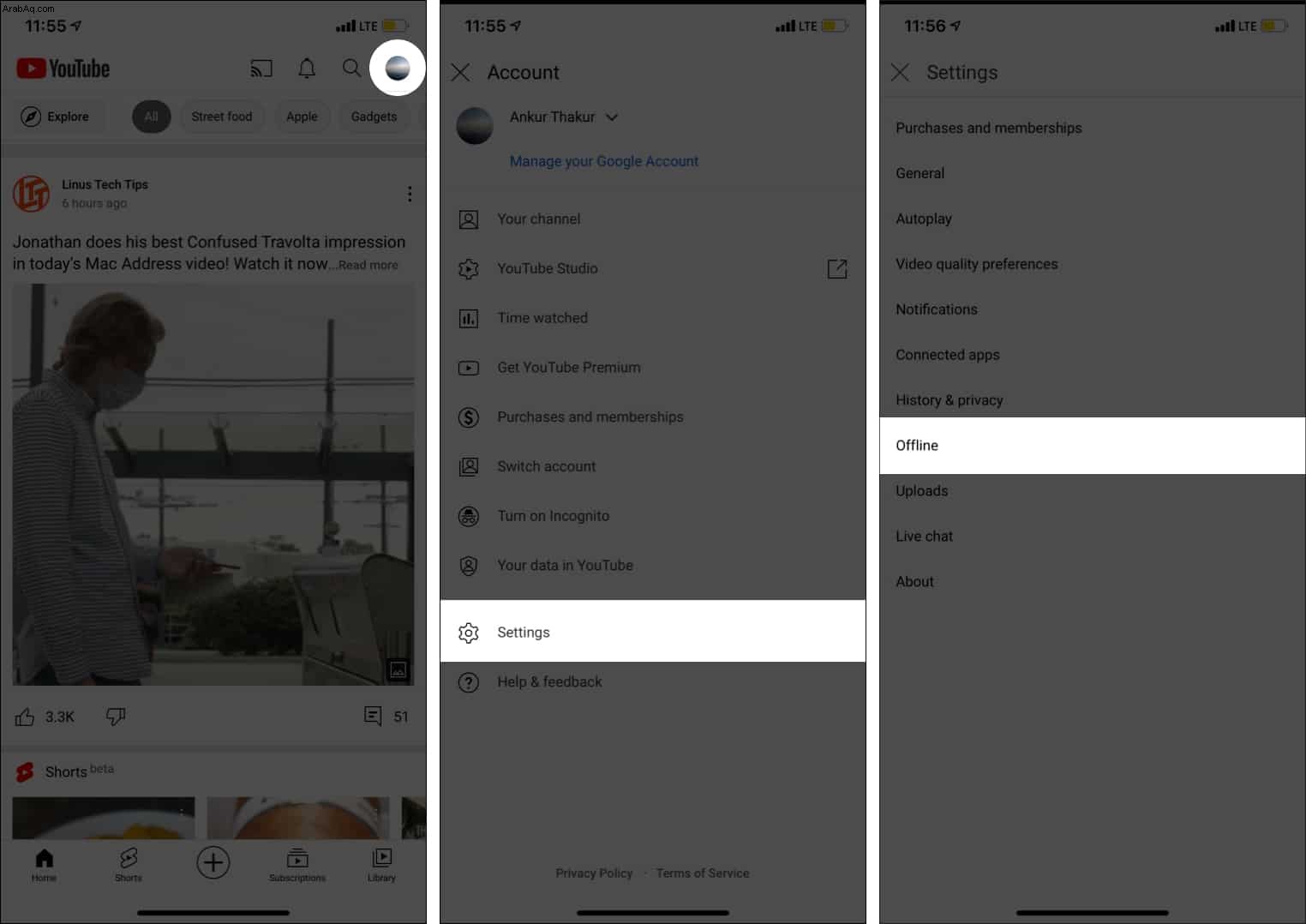
- الآن ، انقر على حذف التنزيلات وتأكيد.
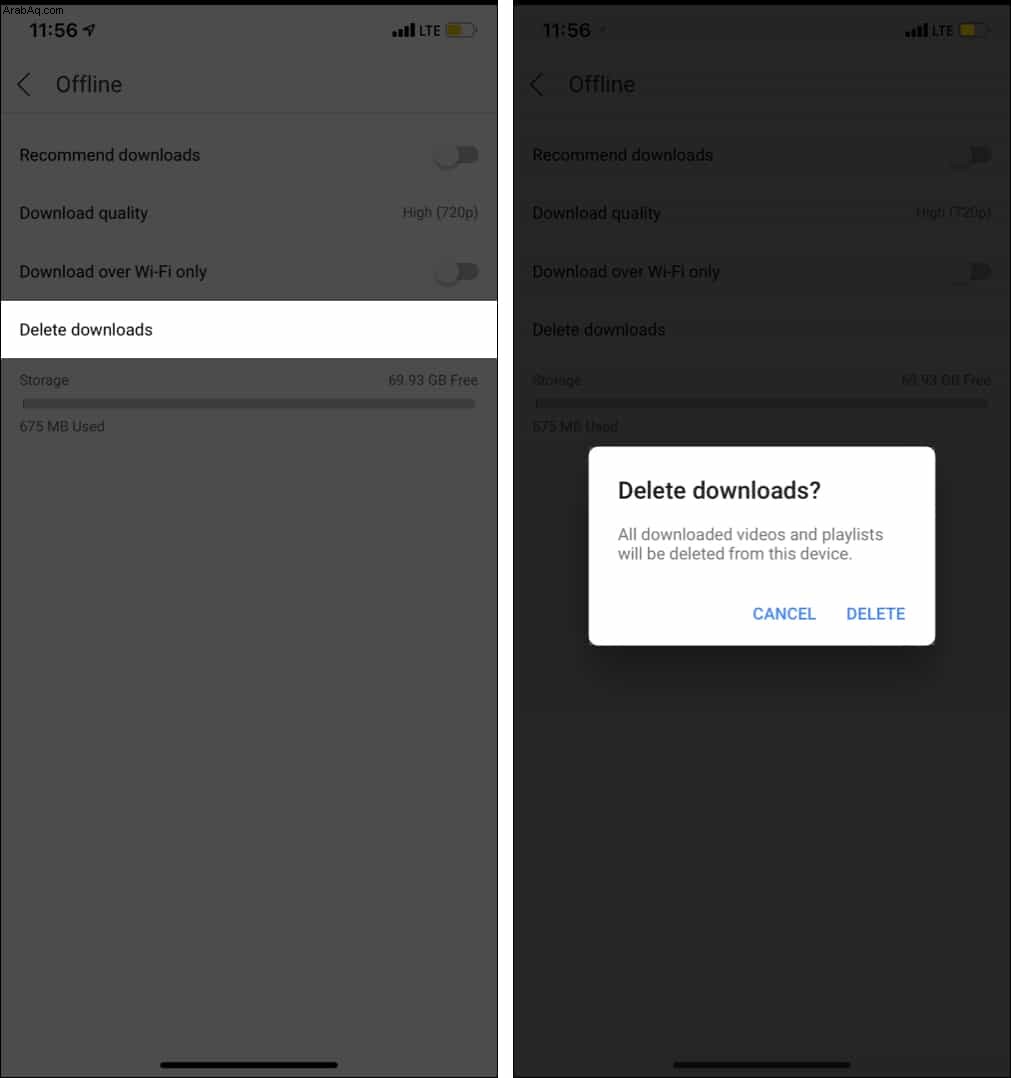
كيفية حذف مقاطع فيديو فردية تم تنزيلها على YouTube باستخدام iPhone
- افتح تطبيق YouTube على جهاز iPhone الخاص بك.
- انتقل إلى المكتبة علامة التبويب .
- انقر على التنزيلات .
- الآن ، انقر على رمز المزيد ( ثلاث نقاط ) بجوار فيديو بلا إنترنت.
- انقر على حذف من التنزيلات .
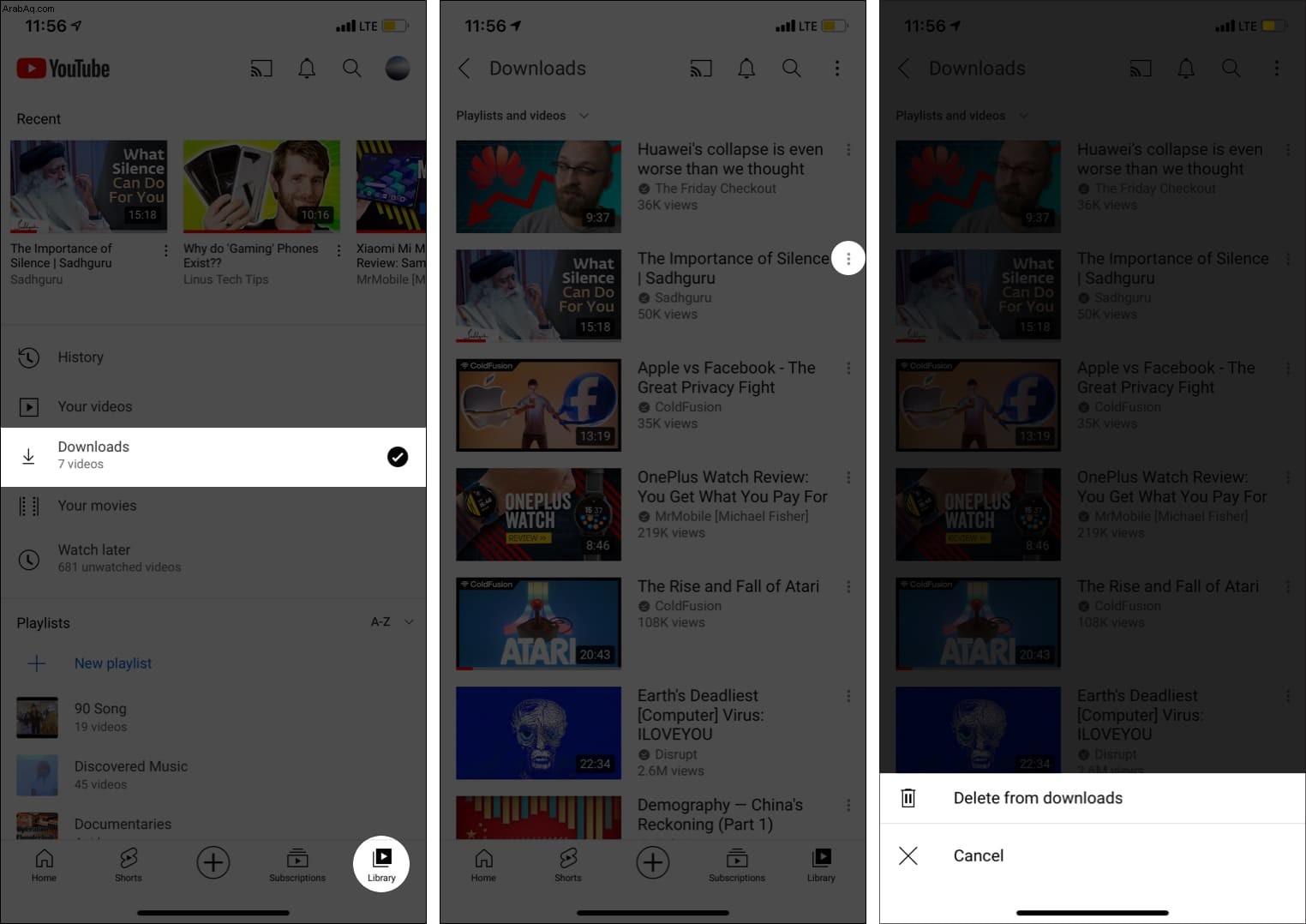
طرق أخرى لإزالة مقاطع الفيديو التي تم تنزيلها من تطبيق YouTube
أولا عند الانتهاء من مشاهدة مقطع فيديو محفوظ ، انقر على تم التنزيل → حذف لإزالته.
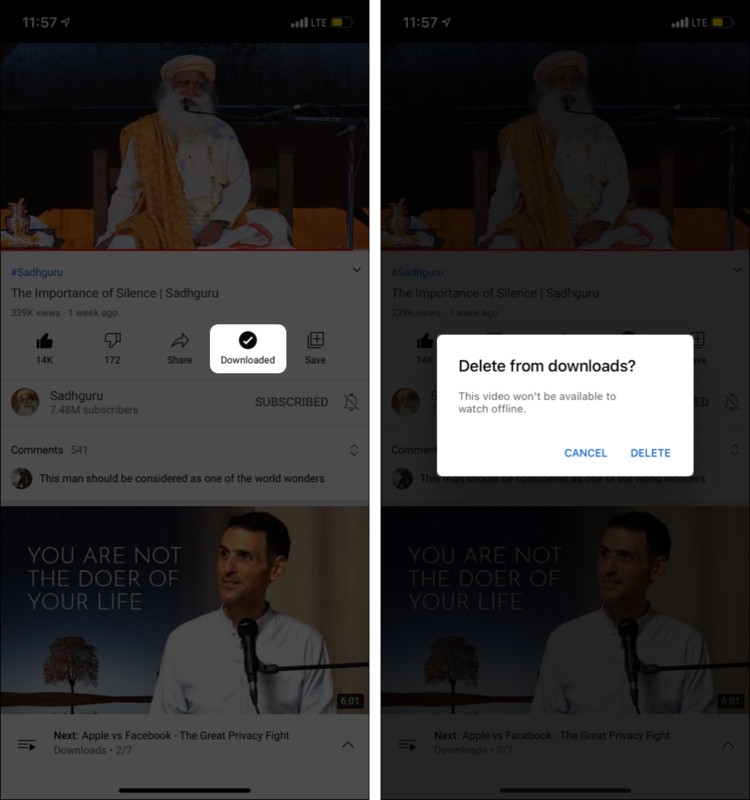
ثانيًا. تظل التنزيلات محفوظة في وضع عدم الاتصال طالما أن جهاز iPhone الخاص بك به شبكة Wi-Fi أو بيانات خلوية كل 29 يومًا. عدا ذلك ، يتم حذف مقاطع الفيديو تلقائيًا. في بعض المناطق ، قد تكون هذه المرة مختلفة.
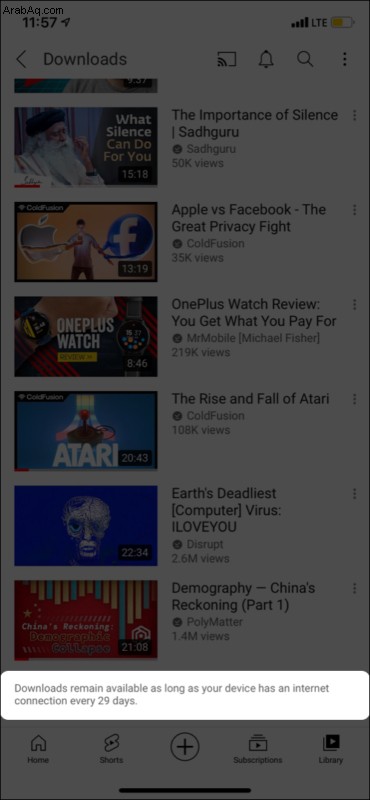
ثالثًا أخيرًا ، إذا حذفت تطبيق YouTube تمامًا ، فستتم إزالة جميع مقاطع الفيديو التي تم تنزيلها على الفور. يساعد هذا أيضًا في الحالة النادرة التي لا يمكنك فيها حذف مقاطع الفيديو التي تم تنزيلها من YouTube ، ولا تساعد إعادة تشغيل iPhone.
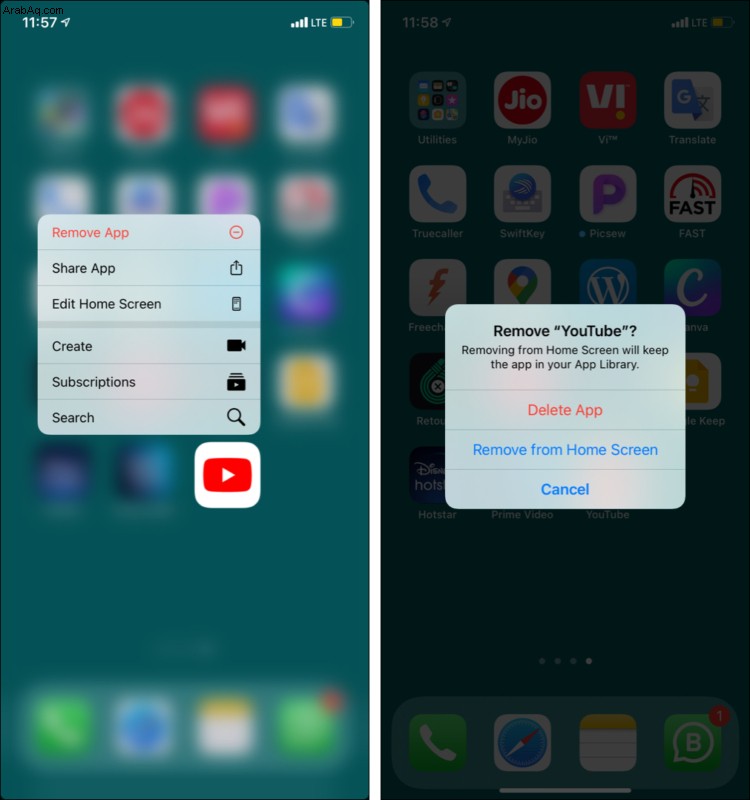
كانت هذه إجابتك على "كيف يمكنني حذف مقاطع فيديو YouTube بلا اتصال بالإنترنت على iPhone!" آمل أن تساعدك هذه المشاركة الموجزة. هل لديك أسئلة إضافية؟ تواصل معي عبر قسم التعليقات أدناه.
تحقق من التالي:
- 14 طريقة لإصلاح مقاطع فيديو YouTube التي لا تعمل على Safari لنظام التشغيل Mac
- كيفية عرض مقاطع الفيديو التي أعجبتك على YouTube
- كيفية استخدام YouTube شورت على iPhone
- مقارنة YouTube Premium و YouTube Music Premium